1、打开ps cs6,进入其主界面;
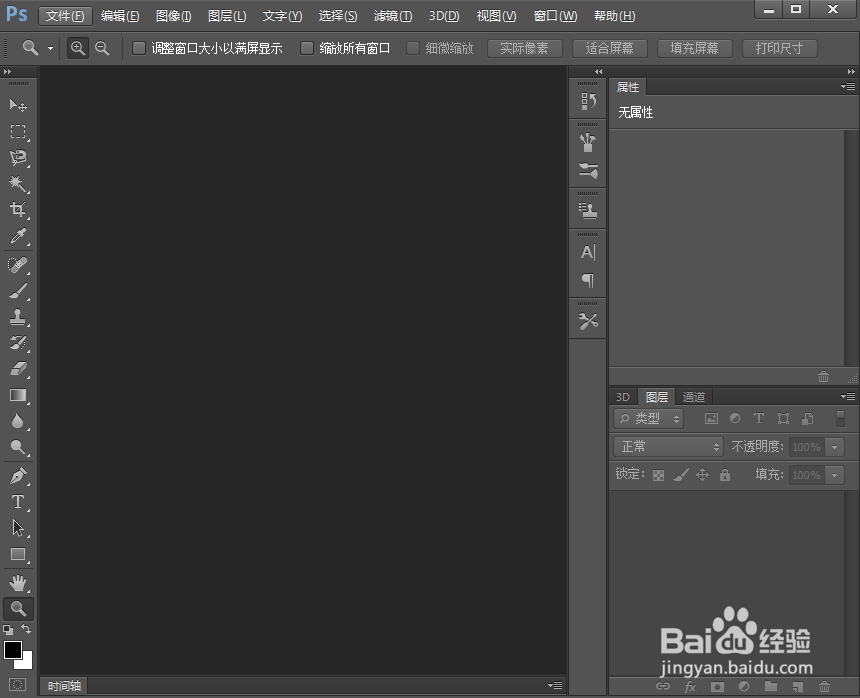
2、按ctrl+O,在打开窗口选中备好的图片,按打开;
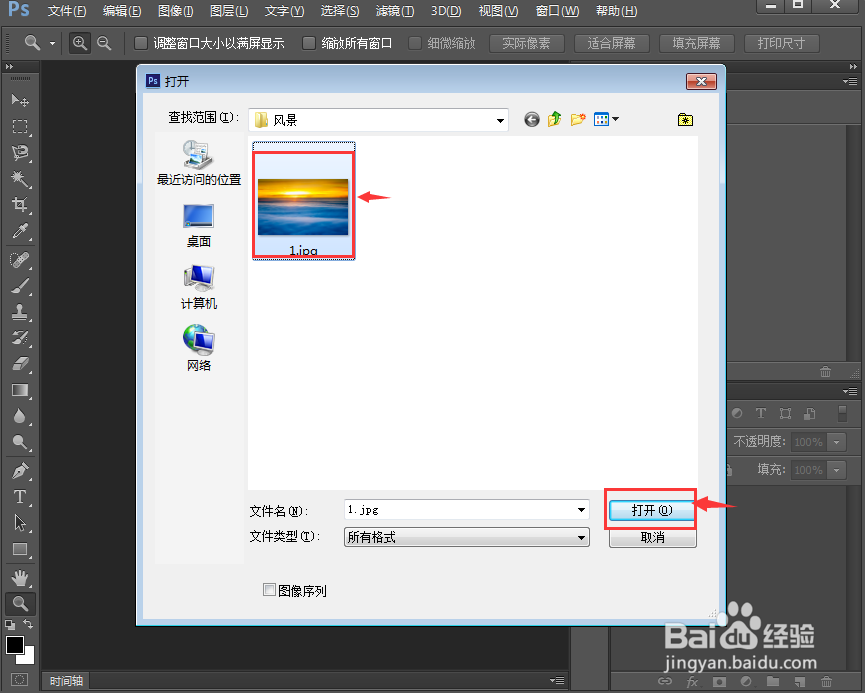
3、将图片添加到ps cs6中;

4、点击滤镜菜单,选择滤镜库;
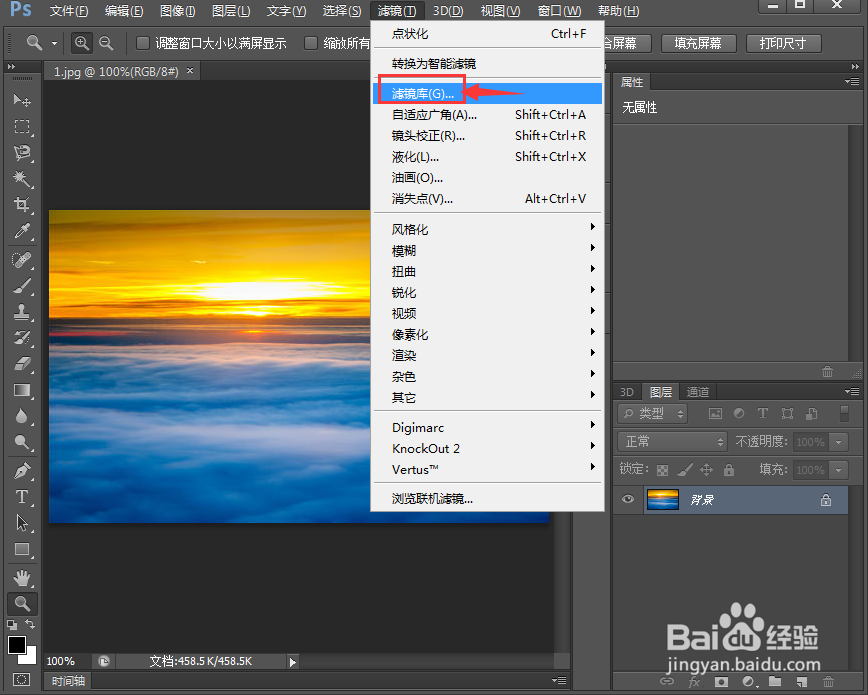
5、在扭曲文件夹中点击海洋波纹,设置好参数,按确定;
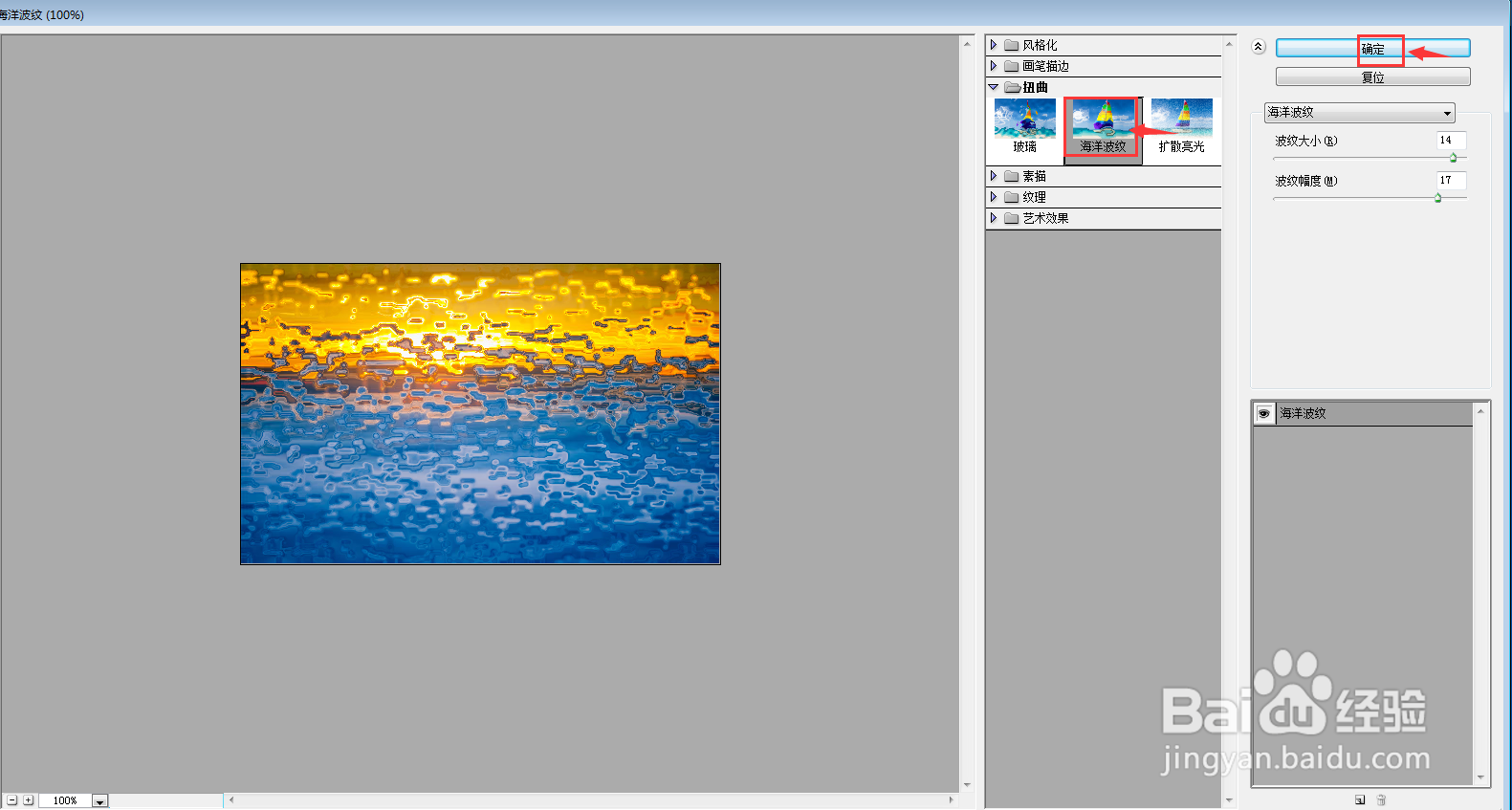
6、我们就给图片添加上了海洋波纹扭曲滤镜。

时间:2024-11-02 05:30:38
1、打开ps cs6,进入其主界面;
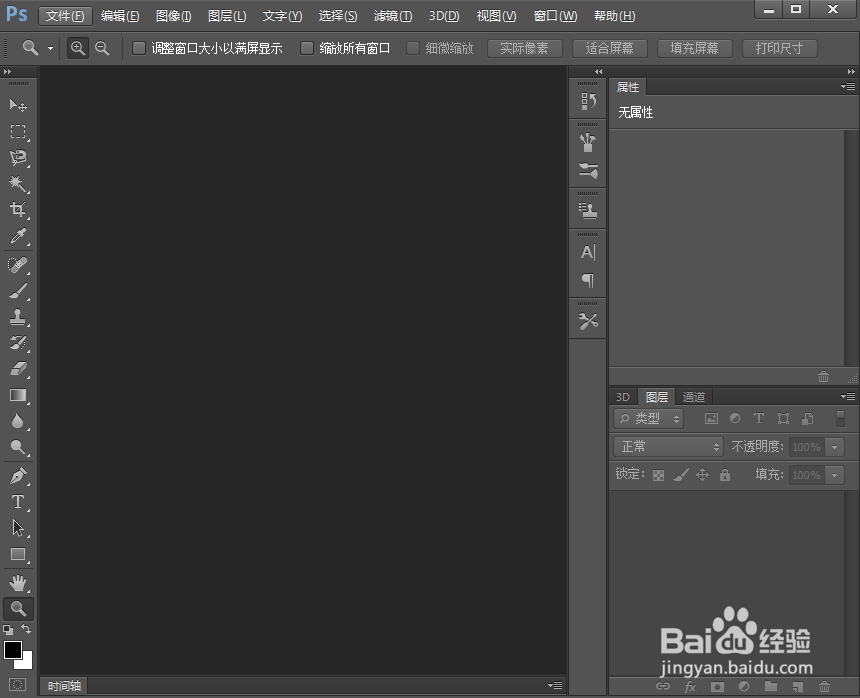
2、按ctrl+O,在打开窗口选中备好的图片,按打开;
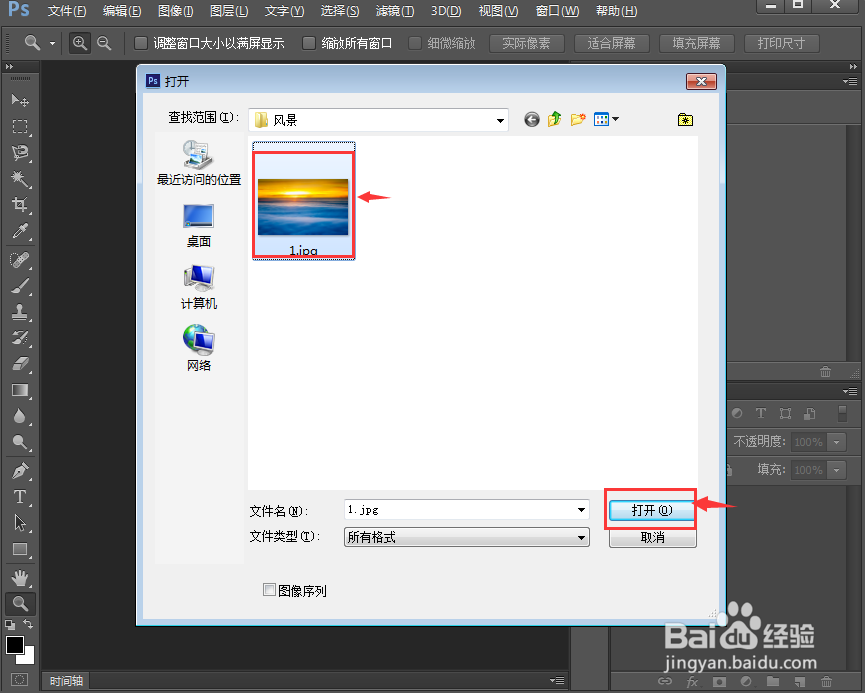
3、将图片添加到ps cs6中;

4、点击滤镜菜单,选择滤镜库;
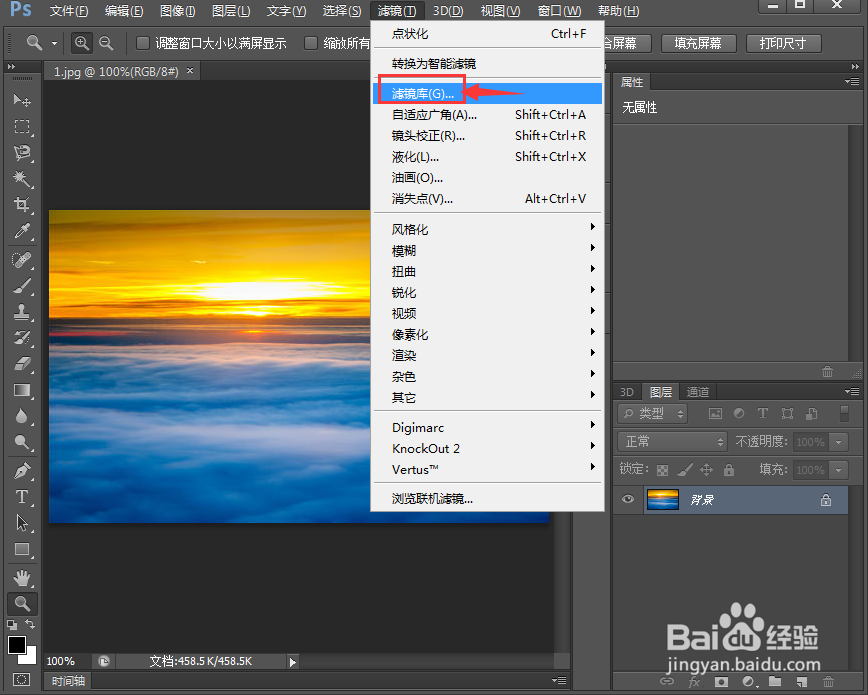
5、在扭曲文件夹中点击海洋波纹,设置好参数,按确定;
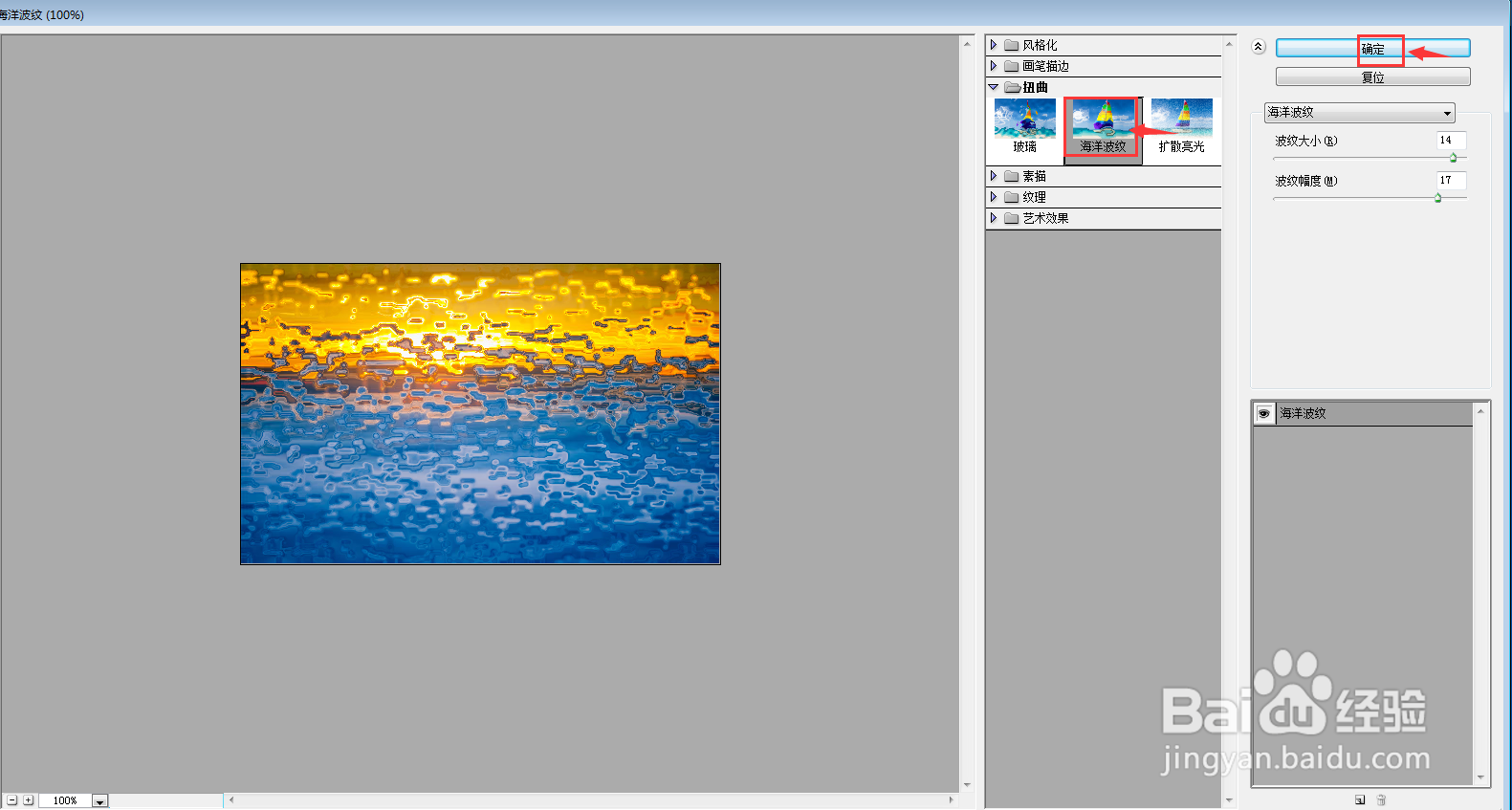
6、我们就给图片添加上了海洋波纹扭曲滤镜。

